AVPlayer
Еще одно приложение для офлайн просмотра фильмов на Айфоне называется AVPlayer. Это тоже платный проигрыватель, но стоит он в 3 раза дешевле, чем nPlayer Plus, предлагая не меньше возможностей.
- Расширенные форматы видео.
- Поддержка субтитров, встроенных и добавленных пользователем. Чтобы добавить субтитры, достаточно положить их в одну папку с фильмом и присвоить файлам одинаковое название.
- Загрузка файлов по USB и Wi-FI (HTTP Server, Streaming URL, FTP, WebDAV, DLNA, DropBox и Google Drive).
- Вывод изображения на ТВ.
- Управление с помощью жестов.
- Изменение скорости воспроизведения и т.д.
AVPlayer входит в двадцатку самых популярных приложений в App Store. После подробного знакомства с его функциональностью понимаешь, что это заслуженная репутация – AVPlayer действительно хорош и настоятельно рекомендуется для установки всем любителям смотреть кино на iPhone.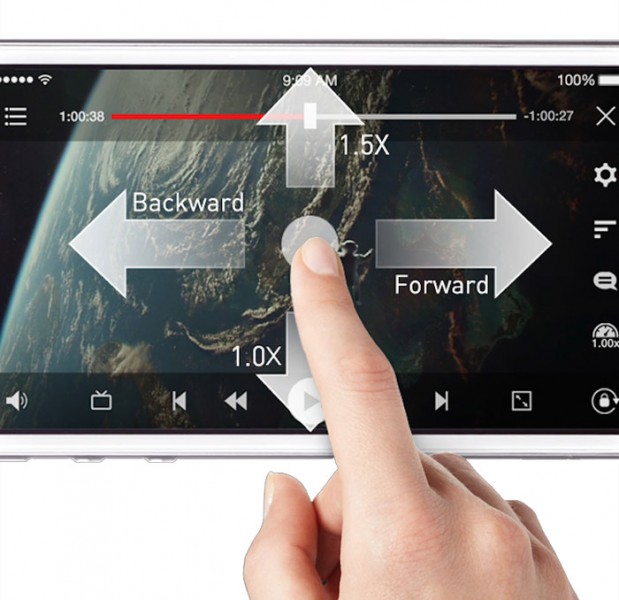
Кроме перечисленных плееров, заслуживают внимания следующие проигрыватели:
- Infuse 3.
- Playable.
- CineXPlayer.
- Flex:player.
- PlayerXtreme Media Player.
- MCPlayer.
- OPlayerHD.
- GoodPlayer.
- MoviePlayer.
Можно назвать еще десяток вариантов, но большинство пользователей выбирает между тремя плеерами: VLC, AVPlayer и nPlayer Plus. Вы можете посмотреть другие проигрыватели, но не найдете в них ничего кардинально нового. На решение может повлиять удобство интерфейса и ориентированность плеера.

Например, MCPlayer предназначен для воспроизведения потокового видео и отправки изображения на телевизор или приставку. Если вы собираетесь закидывать фильмы в память iPhone, то он вам вряд ли подойдет, а вот для проигрывания файлов из локальной сети или интернета это хорошее решение.
Какое разрешение экрана выбрать?
Одним из самых популярных разрешений дисплея смартфона является 1280 на 720 пикселей — HD. Практически все гаджеты бюджетного ценового сегмента оснащены именно таким показателем.
Более мощные устройства оборудованы дисплеями с бОльшим разрешением. Смартфоны с экранами 1920 на 1080 появились давно и уже никого не удивляют. Если диагональ смартфона составляет от 4,5 до 5,5 дюймов, лучше всего подойдет экран 1920 x 1080 точек (Full HD). При меньшем разрешении на изображении будут заметны пиксели, и пользователь может ощутить дискомфорт. Наверно, это и есть золотая середина — цены невысокие, изображение четкое и яркое.
При диагонали 5,5 и более дюймов во флагманских устройствах используется разрешение Quad HD (2650×1440). Качество изображение здесь высокое, но, если верить некоторым исследованиям, человеческий глаз практически не в силах заметить существенную разницу. Quad HD — характеристика будущего, она необходимо для технологий дополненной и виртуальной реальности.
Для устройств Apple
У устройств фирмы Apple есть свои стандарты для разрешений
| Модель iPhone | Диагональ, дюйм | Разрешение, пиксели |
| 4,4S | 3,5 | 640×960 |
| 5, 5C, 5S | 4 | 640×1136 |
| 6, 6S | 4.7 | 750×1334 |
| 6+, 6S+ | 5.5 | 1080×1920 |
| 7, 8 | 4.7 | 750×1334 |
| 7+, 8+ | 5.5 | 1080×1920 |
| X | 5.8 | 1125×2436 |
| SE | 4 | 640×1136 |
Для устройств Android

Стандарты разрешений для устройств на базе Android
| Модель | Диагональ, дюйм | Разрешение | |
| ASUS | |||
| Zenfone 2 Lazer ZE500KL | 4,99 | 720×1280 | |
| Zenfone 4 A450CG | 4,4 | 480×800 | |
| HTC | |||
| Desire 600 | 4.45 | 540×960 | |
| Desire C | 3.52 | 320×480 | |
| Desire SV | 4.31 | 480×800 | |
| Desire V | 4,1 | ||
| Desire X | 4,1 | ||
| One | 4.8 | 1080×1920 | |
| One 32Gb | 4.6 | ||
| One S , | 4.2 | 540×960 | |
| One SV | 4.2 | 480×800 | |
| One X, X+ | 4.8 | 720×1280 | |
| Windows Phone 8s | 4.1 | 480×800 | |
| Windows Phone 8x | 4.2 | 720×1280 | |
| Huawei | |||
| Ascend G630 | 5,1 | 720×1280 | |
| Honor 5X | 5.4 | 1080×1920 | |
| Honor 6, 7 | 5.1 | 1080×1920 | |
| Lenovo | |||
| IdeaPhone P770 | 4.6 | 540×960 | |
| IdeaPhone S720 | |||
| K900 | 5.4 | 1080×1920 | |
| P70, S60 | 5.1 | 720×1280 | |
| Vibe Shot | 5.2 | 1080×1920 | |
| LG | |||
| G2 | 5.2 | 1080×1920 | |
| Nexus 4 | 4.8 | 768×1280 | |
| Nexus 5 | 4.97 | 1080×1920 | |
| Optimus 4X HD | 4.71 | 720×1280 | |
| Optimus G | 4.71 | 768×1280 | |
| Otimus G Pro | 5.51 | 1080×1920 | |
| Optimus L5 | 4,1 | 320×480 | |
| Optimus L5 II Dual | 4,1 | 480×800 | |
| Optimus L7 II Dual | 4.4 | ||
| Optimus L7 | 4.4 | ||
| Optimus L9 | 4.6 | 540×960 | |
| Samsung | |||
| Activ S | 4.75 | 720×1280 | |
| Galaxy A5 | 5,1 | 720×1280 | |
| Galaxy A5 2016 | 5.1 | 1080×1920 | |
| Galaxy Mega 6.3 | 6.4 | 720×1280 | |
| Galaxy Nexus | 4.7 | 720×1280 | |
| Galaxy Note | 5.4 | 800×1280 | |
| Galaxy Note 2 | 5.6 | 720×1280 | |
| Galaxy S Duos | 4,1 | 480×800 | |
| Galaxy S2, S2+ | 4.4 | 480×800 | |
| Galaxy S3 | 4.7 | 720×1280 | |
| Galaxy S3 Mini | 4,1 | 480×800 | |
| Galaxy S4 | 5,1 | 1080×1920 | |
| Galaxy S4 Mini | 4,2 | 540×960 | |
| Galaxy S4 Mini, S4 Zoom | 4.1 | 540×960 | |
| Galaxy S5 | 5.2 | 1080×1920 | |
| Galaxy S6 | 5.2 | 1440×2560 | |
| Galaxy Win | 4.6 | 480×800 | |
| Sony Xperia | |||
| Acro S | 4.35 | 720×1280 | |
| E Dual, Go | 3.51 | 320×480 | |
| Ion | 4.56 | 720×1280 | |
| J | 4,1 | 480×854 | |
| L | 4.35 | ||
| Miro | 3.6 | 320×480 | |
| P | 4,1 | 540×960 | |
| S | 4.4 | 720×1280 | |
| Sola | 3.75 | 480×854 | |
| SP | 4.62 | 720×1280 | |
| Tipo | 3.21 | 320×480 | |
| TX | 4.57 | 720×1280 | |
| V | 4.33 | ||
| Z, Z1 | 5,05 | 1080×1920 | |
| Z1 Compact | 4.33 | 720×1280 | |
| Z2 | 5.24 | 1080×1920 | |
| ZL | 5,1 | ||
| ZR LTE | 4.52 | 720×1280 | |
| Xiaomi Redmi | |||
| 3, 3S | 5 | 720×1280 | |
| 4, 4А, 4X, 5А | 5 | 720×1280 | |
| 4 Pro | 5 | 1080х1920 | |
| 5 | 5,7 | 720х1440 | |
| 6, 6А, 7А | 5,45 | ||
| 5+ | 5,99 | 1080х2160 | |
| 6 Pro | 5,84 | 1080×2280 | |
| 7 | 6,3 | 720х1520 | |
| Go | 5 | 720х1080 | |
| S2 | 5,99 | 720х1440 | |
| K20 Pro | 6,39 | 1080×2340 | |
| Y3 | 6,25 | 720×1560 | |
| Xiaomi Redmi Note | |||
| 2, 3, 4, 5A Prime | 5,5 | 1080×1920 | |
| 5 | 5,99 | 1080х2160 | |
| 6 Pro | 6,25 | 1080×2280 | |
| 7, 7 Pro | 6,3 | 1080×2340 | |
| 8 | 6,4 | ||
| 8 Pro | 6,53 | ||
| Xiaomi Mi | |||
| 4 | 5 | 1080х1920 | |
| 5, 5S, 6 | 5,15 | ||
| 6+ | 5,7 | ||
| 5X | 5,5 | ||
| 7 | 5,65 | 1080×2160 | |
| 7+ | 6 | ||
| 8, 8 Pro | 6,2 | 1080×2248 | |
| 8 Lite | 6,25 | 1080×2280 | |
| 9 | Т, Lite, Pro, T Pro, Explorer | 6,39 | 1080х2340 |
| SE | 5,98 | ||
| A1 | 5,5 | 1080×1920 | |
| A2, Mix 2 | 5,99 | 1080х2160 | |
| A2 Lite | 5,84 | 1080×2280 | |
| A3, Mix 3 | 6,4 | 1080×2340 | |
| A3 Lite | 6 | 720×1560 | |
| Play | 5,85 | 1080×2280 | |
| Max | 6,9 | 1080 x 2160 |
Оптимальное разрешение
На современных смартфонах преобладают следующие разрешения, независимо от размера и соотношения сторон дисплея:
- HD, 720p – 1280 × 720 px – родная разделительная способность бюджетных устройств с небольшим дисплеем;
- Full HD, 1920 × 1080 px – у большинства средних по стоимости смартфонов;
- Quad HD, 2650 × 1440 px – характерно для флагманских телефонов.
Картинка на QHD-дисплеях выглядит еще лучше, но для человеческого глаза эта разница едва ли различима. Для планшетов с большим дисплеем такое разрешение будет оптимальным, для телефона оно излишнее. Немногие приложения и даже оболочки адаптированы под Quad HD.
Сторонний софт
Еще один вариант того, как смотреть фильмы на айфоне офлайн. Для скачивания фильмов также потребуется интернет и денежные средства на счету. В “Эппсторе” есть множество онлайн-кинотеатров, в которых вы найдете фильмы на любой вкус. Можно, установив приложение на айфон, смотреть фильмы оффлайн, для этого нужно будет оформить временную месячную подписку на ту или иную картину.
Большинство фильмов в онлайн-кинотеатрах уже с переводом. Это большой плюс, ведь далеко не каждый свободно владеет иностранными языками. Приложений в “Эппсторе” великое множество. Среди них особым спросом пользуется кинотеатр Megogo. Данное приложение на айфон для фильмов оффлайн на некоторую часть состоит из бесплатного контента, но в основном большинство фильмов платные.
Для просмотра фильмов и сериалов необходимо приобрести подписку. Вы можете самостоятельно выбрать срок ее действия. Подписаться можно как на месяц, так и на год.

Подписка оформляется отдельно на каждое приложение. Поэтому, если вы остановили свой выбор на Megogo и заплатили за него, только его контент будет доступен для вас в полном объеме. Работать с онлайн-кинотеатром очень просто: в поиске нужно написать название кино или сериала, которые хотите посмотреть, а затем, после того как программа найдет их, поставить на скачивание. Разумеется, если вы загружаете платные фильмы, нужно привязать карту к вашему аккаунту. Это приложение для просмотра сериалов на Iphone мало чем отличается от других онлайн-кинотеатров из “Эппстора”, все они функционируют по одинаковой схеме.
Бюджетные (дешевые) iPhone в 2021 году: iPhone SE 2 и iPhone XR
Пожалуй, сделать выбор в бюджетном ценовом сегменте неискушенному покупателю будет сложнее всего. Обе актуальные на сегодняшний день модели имеют свои недостатки и преимущества, причем iPhone XR 2018 года (обзор) выпуска стоит дороже прошлогоднего iPhone SE 2 (обзор).
С точки зрения дизайна, диагонали экрана и габаритов корпуса, iPhone XR более близок к топовым смартфонам.

Сравнение размеров iPhone XR и iPhone SE 2

Дизайн iPhone XR
Здесь установлен 6,1-дюймовый IPS-дисплей, занимающий практически все пространство фронтальной панели. Среди шести доступных расцветок бросаются в глаза оригинальные коралловая, желтая, голубая.

В свою очередь, iPhone SE 2020 года имеет дизайн, заимствованный у iPhone 8 с пластиковыми вставками снизу и сверху 4,7-дюймового экрана.

Дизайн iPhone SE 2 (2020)
К слову, 4,7-дюймовый iPhone SE 2020 года выпуска оснащен таким же по качеству дисплеем (тоже IPS) и той же плотностью изображения, что и iPhone XR — 326 точек на квадратный дюйм. В качестве основных цветов корпуса доступны только черный, белый и красный (product RED).

Цвета iPhone SE 2
Основным же преимуществом iPhone SE второго поколения следует считать процессор Apple A13 Bionic вкупе с третьим поколением системы Neural Engine. iPhone XR оснащается предыдущим поколением яблочных чипов, но зато имеет более емкий аккумулятор и систему распознавания лиц Face ID вместо устаревшего сканера отпечатков пальцев Touch ID.
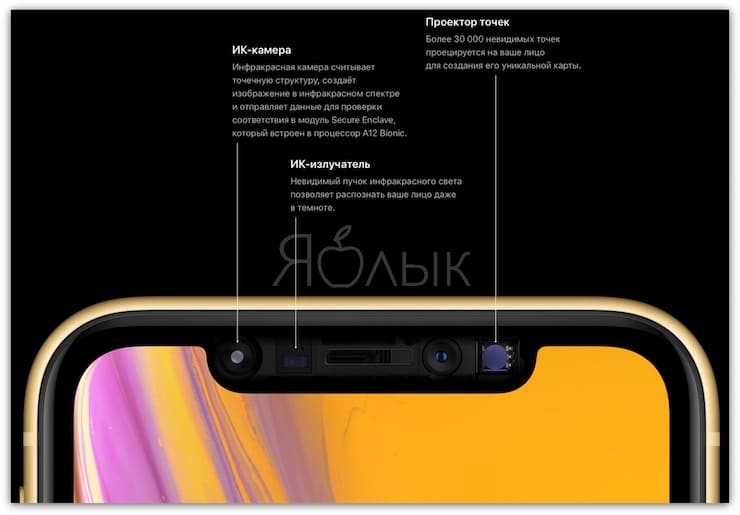
Система камер iPhone XR со встроенным сканером лица Face ID

Кнопка Домой в iPhone SE 2 со встроенным сканером отпечатка пальца Touch ID
Также следует отметить наличие среди спецификаций iPhone SE версии с 256 Гб встроенной памяти (iPhone XR ограничивается 128 Гб в топовой сборке).
Камеры у обоих аппаратов идентичны: основная широкоугольная камера с диафрагмой ƒ/1.8 и фронтальная камера на 7 Мп.

С подробным сравнением iPhone XR и iPhone SE 2 вы можете ознакомиться на этой странице.
Стоимость устройств в онлайн-магазине Apple составляет:
iPhone XR: от 42 000 рублей;iPhone SE 2: от 34 000 рублей.
Четвёртый способ скинуть видео на Айфон — Яндекс.Диск
А ещё можно использовать сервис Яндекс.Диск. Таким образом можно не просто закинуть видео в программу, но и сохранить его в свою Фотоплёнку. Некоторым там его смотреть удобнее.
Итак, чтобы скачать видео на айфон используя Яндекс диск, нам понадобится одноимённая и приложение для смартфона. Скачиваем всё это дело и устанавливаем. Многие уже пользуются Яндекс диском, поэтому здесь на этапе регистрации мы подробно не останавливаемся.
Рекомендации по этой теме:
Яндекс диск: регистрация, установка, настройка
Для начала на компьютере скопируем те видео, которые хотим скинуть на iPhone.
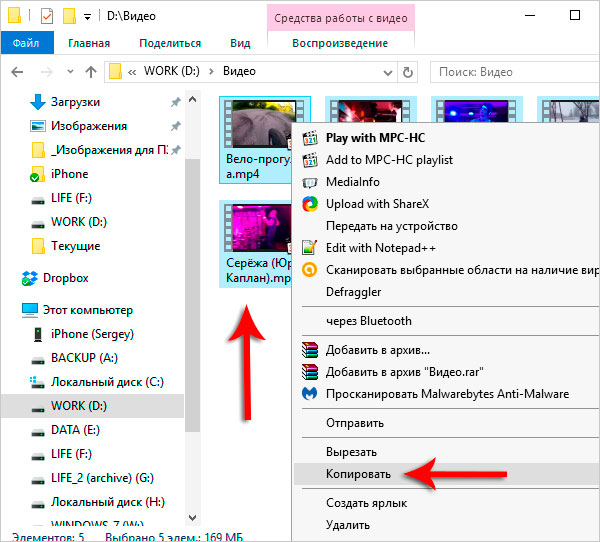
Теперь открываем папку Яндекс диска, дважды клацнув по иконке в области уведомлений.

И далее, уже внутри, для удобства создаём отдельную папку и вставляем туда ранее скопированные видео.

Подождём пока они синхронизируются.

Потом переходим к смартфону и запускаем приложение Яндекс диск.
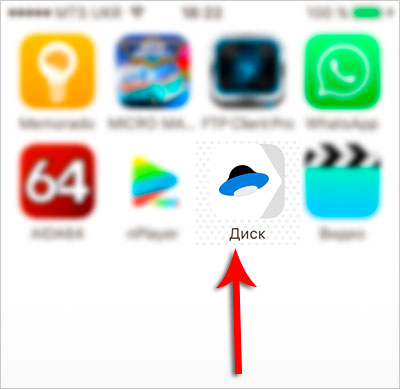
Здесь у нас обновятся папки и должна появится та, которую мы создавали на компьютере. Внутри неё будут все видео.
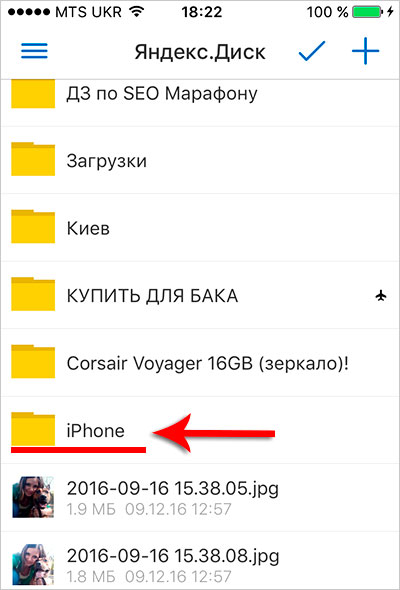

Сразу можно открыть и при наличии хорошего интернета видео будут хорошо проигрываться. Но куда более интереснее сохранить эти видео к себе на телефон в Фотоплёнку. Для этого верху видео жмём по значку со стрелкой.
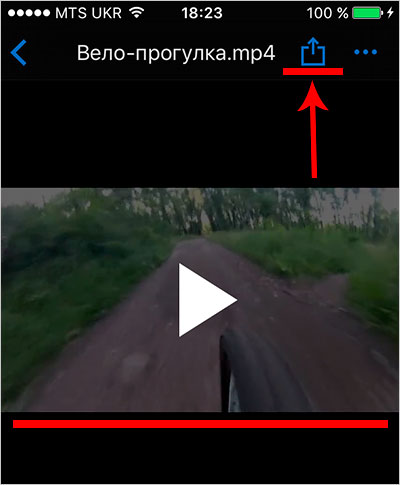
Далее в новом окне выбираем пункт Сохранить в галерею.

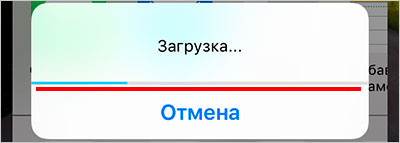
Ждём минут 5-10 пока видео качается на айфон, потом проверяем.

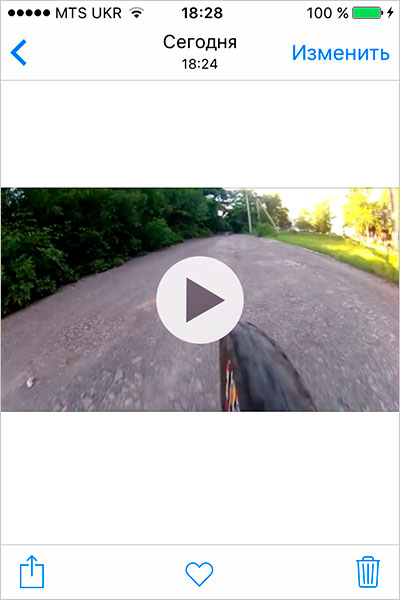
Ролик на месте и это супер!
Вернемся в Яндекс диск. Хочу вам ещё показать, что здесь не обязательно скачивать видео на iPhone в Фотоплёнку. Можно просто сохранить его в офлайн режим Яндекс диска.
Для этого проводим пальцем по видео и жмём по кнопке Офлайн.

Самолётик сразу станет закрашенным, а это значит видео уже скачивается в папку Яндекс диска и будет доступно без подключения к интернету.

Теперь если перейдём в папку с Офлайн файлами, то увидим там скачанное видео.
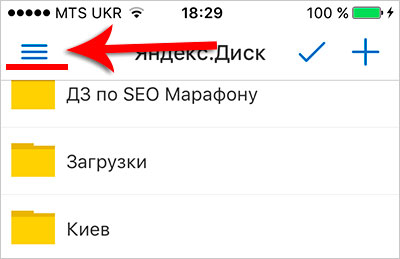
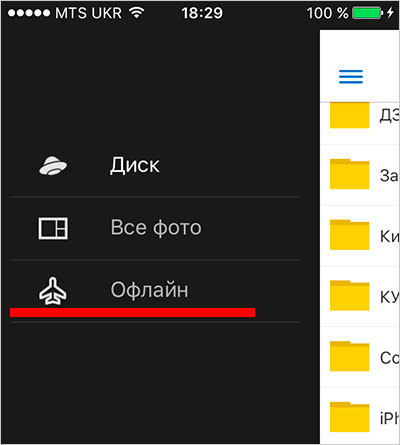
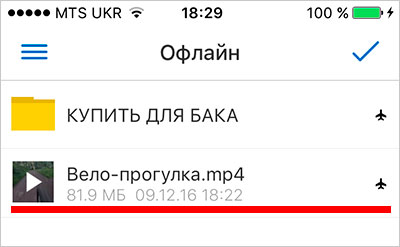
Новое руководство по iPhone: для тех, кто хочет купить…
Ниже вы найдете несколько полезных сообщений об iPhone от Apple. Это одни из самых читаемых сообщений на KnowYourMobile.
Если вы новичок в iPhone или смартфонах в целом, прочтите эти руководства — они помогут вам принять более обоснованное решение о том, какой iPhone вам подходит.
И как только вы узнаете, какой iPhone вам нужен, у EE есть самые дешевые предложения для iPhone от Apple прямо сейчас. Как так?
Что ж, мы сравнили предложения, предлагаемые всеми основными сетями Великобритании, и EE были самый дешевый по объему данных и ежемесячные расходы.
- Размеры аккумулятора iPhone — Вы когда-нибудь задумывались, у какого iPhone самая большая батарея? А как насчет того, как с годами изменился выбор Apple размеров батарей? Этот пост охватывает все, от iPhone OG, выпущенного в 2007 году, до iPhone 12.
- Какой самый лучший iPhone? – Лучшие iPhone – это всегда модели Apple Pro или Pro Max. Эти телефоны обладают всеми новейшими функциями, обновлениями, а также лучшими характеристиками и аппаратным обеспечением. Но они всегда самые дорогие для покупки. Однако большинство пользователей найдут модели начального уровня, такие как iPhone 13 или iPhone 14 более чем адекватно.
- Стоит ли iPhone 11 в 2022 году? IPhone 11 от Apple больше не является лидером рынка. Но он представляет собой отличное соотношение цены и качества, если вам нужен прочный, надежный iPhone с отличной производительностью, отличным временем автономной работы и приятной низкой ценой.
- На каких iPhone есть OLED-дисплеи – Все новые iPhone от Apple, за исключением серии SE, оснащены OLED-дисплеями. До iPhone 12 только несколько избранных iPhone поставлялись с OLED-дисплеями. Если вы хотите узнать, какие модели, кроме iPhone 12, имеют OLED-дисплеи прочитал этот пост.
- Какие iPhone поддерживают Dual-Sim? – Возможность использования двух SIM-карт в iPhone — большое дело для многих пользователей. Узнайте, какие iPhone поддерживают две SIM-карты, в этом полезном руководстве.
- Какой самый маленький iPhone? – В наши дни Apple производит огромное количество iPhone, поэтому выяснить, какой iPhone самый маленький, не так просто, как раньше. Это полезное руководство покажет вам, какая именно модель iPhone является самой маленькой — от iPhone 13 до iPhone SE 2020 года и iPhone SE 3 2022 года и старше.
- iPhone с разъемами для наушников – Хотите iPhone с разъемом для наушников? Ознакомьтесь с этим руководством, чтобы узнать, какие iPhone оснащены разъемом для наушников.
- Что такое восстановленные iPhone? — Если вы хотите сэкономить на следующем iPhone, приобретите отремонтированный iPhone отличный способ сделать это — вы можете сэкономить около 40%. И, вопреки распространенному мнению, отремонтированные айфоны выглядеть и работать как новые!
И прямо сейчас следующие розничные продавцы являются лучшими местами для покупки восстановленных iPhone в США, Великобритании и Европе.
Лучший продавец восстановленных iPhone в США

Газель: специалист №1 по восстановлению iPhone в США
Gazelle — крупнейший и пользующийся наибольшим доверием продавец восстановленной техники в США. Он продает все, от iPhone до MacBook и телефонов Samsung. Все телефоны Gazelle перед продажей тщательно тестируются, а это означает, что они выглядят и функционируют как новые. Если вы находитесь в США, Газель — это то, что вам нужно.
Плюсы:
- 30-балльная проверка ВСЕХ продуктов
- На 40% дешевле, чем покупка нового
- Продает телефоны, планшеты, MacBook и многое другое
- Отличная гарантия, цены и сроки доставки
ПОСМОТРЕТЬ ВСЕ МОДЕЛИ
Мы получаем комиссию, если вы переходите по этой ссылке и совершаете покупку без дополнительных затрат для вас.
Лучший продавец восстановленных телефонов в Великобритании

REBOXED: Лучшее для Великобритании и ЕС
REBOXED предлагает огромный выбор восстановленных iPhone, телефоны Samsung, устройства Apple Watch, AirPods, и больше. Если вам нужны качество, надежность и лучшие цены на рынке, REBOXED — это то, что нужно для пользователей в Великобритании и Европе.
Плюсы:
- 70-балльная проверка ВСЕХ продуктов
- На 40% дешевле, чем покупка нового
- Продает телефоны, планшеты, наушники и многое другое
- Отличные сроки доставки и упаковка
ПОСМОТРЕТЬ ВСЕ МОДЕЛИ
Мы получаем комиссию, если вы переходите по этой ссылке и совершаете покупку без дополнительных затрат для вас.
Загрузка фильмов в приложение
Загрузка …
В App Store находится множество видеоплееров, которые позволяют воспроизводить различные видеоформаты на iPad без предварительной конвертации. Методика также потребует использования компьютера и iTunes, но несколько иным образом. Чтобы скачать кино на Айфон, потребуется:
Открыть App Store на планшете или смартфоне.
Отыскать приложение «VLC» и установить его
В качестве альтернативы можно обратить внимание на AV Player, OPlayer HD, Flex:player.
Подключить устройство к компьютеру через Lighting-кабель.
Когда планшет определится в iTunes – нажать на его иконку.
Перейти в раздел «Программы». Прокрутить окно вниз до графы «Общие файлы»
Под ней находится список установленных на устройстве приложений, в которые могут быть загружены файлы из памяти компьютера.
Кликнуть по VLC в списке. Справа будет показан список добавленных документов. Сейчас он пустой, а чтобы загрузить фильм, нужно кликнуть по кнопке «Добавить».
Откроется окно проводника, где нужно найти и указать файл видеозаписи, после чего кликнуть «Добавить».
Название документа отобразится в списке, осталось нажать кнопку «Готово». Произойдет копирование в память планшета.
Обратите внимание
Перенос фильма завершен. Можно открывать приложение VLC – оно отобразит загруженный файл в своей библиотеке. Это «всеядный» видеоплеер, поэтому переживать по поводу неподдерживаемого формата не придется. Хотя, конечно, лучше исключить BDRip файлы повышенной емкости.
Типы покрытия экрана
В первых поколениях смартфонов, да и некоторые годы после этого в качестве покрытия дисплея использовалась тонкая пластиковая пластина. У нее была масса минусов – быстро царапалась, разбивалась, неприятные тактильные ощущения. Со временем производители стали работать в данном направлении.
Gorilla Glass
Во многих качественных смартфонах последних лет можно в качестве защиты матрицы увидеть стекло от компании Corning, которое получило название Gorilla Glass. Это стойкое к царапинам покрытие, которое сложно поцарапать или разбить. Оно не искажает цвета, в отличие от пластикового слоя. Существует несколько поколений, и самым качественным на данный момент является пятое, которое можно встретить у телефонов премиум класса. Предыдущие поколения широко распространены у менее дорогих моделей.

Олеофобное покрытие
Стекло дисплея постоянно взаимодействует с пальцами. За счет этого на экране появляются отпечатки, жирные пятна и прочие малоприятные следы. Для защиты от их появления был создан жироотталкивающий слой, который принято называть олеофобным. Он не только противостоит появлению отпечатков, но позволяет их легко удалять. Еще один важный момент: с наличием такого покрытия скольжение пальца по экрану становится более приятным и простым.

Совет! Проверить наличие олеофобного слоя очень просто – достаточно на экран капнуть каплей воды. Чем лучше сохраняется капля, то есть не растекается, тем слой более качественный.
Антибликовое покрытие
Любой владелец смартфона сталкивался с ситуацией, когда летом под прямыми солнечными лучами на дисплее невозможно ничего рассмотреть. Бороться с этим можно двумя способами:
- выставлять максимальную яркость подсветки, что сажает быстрее батарейку и не всегда помогает;
- использовать антибликовый слой.

Относительно недавно до появления специального слоя на матрицах в магазине продавцы предлагали купить матовую пленку, которая имеет антибликовые свойства. Ее суть в том, что она рассеивает солнечные лучи и повышает видимость на экране. Минус таких пленок в снижении цветопередачи, и приходится выбирать – потерять красочность или же получить возможность избавиться от бликов.
Сегодня производители дисплеев создали аналогичный слой, который наносится непосредственно на экран. Его преимущество в том, что девайс не бликует на солнце, позволяет рассмотреть изображение. Кроме того, этот слой не портится как пленка, то есть его не нужно менять
Но самое важное отличие от пленки – слой не влияет на качество отображения цветов, экран остается ярким и красивым. Функция полезная, поэтому при выборе смартфона стоит уточнить у продавца, есть ли он на матрице, а лучше всего заранее узнать данную информацию в обзорах девайса, так часто в технических характеристиках это не указывается
AVPlayer

Разработчик: PLAYWORKSВерсия: 2.91Стоимость: 229 руб.
Один из самых известных и удобных плееров знает все основные видеоформаты (XVID,AVI,WMV,RMVB,ASF,H264,MKV, MP4,MOV,M4V), поддерживает субтитры (можно выбрать нужный язык), разрешения 720p и 1080p и имеет простой лаконичный интерфейс.
Загружать файлы можно, как через iTunes, так и через облачные хранилища (DropBox, Google Drive). При желании можно закачивать файлы даже через Wi-Fi, правда в этом случае время загрузки серьёзно увеличивается.
Плеер поддерживает жесты для управления перемоткой и громкостью.
Свою цену приложение полностью оправдывает. Самый мощный плеер на рынке.
Скачать: 229 руб.
nPlayer Plus
Если вы готовы заплатить за комфортный просмотр фильмов на iPhone, установите nPlayer – функциональный проигрыватель с поддержкой популярных форматов видео в 1080p и мультитач-жестов.
Плеер поддерживает детальную настройку субтитров, которые могут быть загружены практически в любом формате – SMI, SRT, SSA, SUB, LRC, SubStation Alpha, SAMI. Для сабов можно указать размер, цвет шрифта, положение на экране. Можно даже отобразить сразу две текстовых дорожки на разных языках, хотя на iPhone для этого слишком мало места на экране.
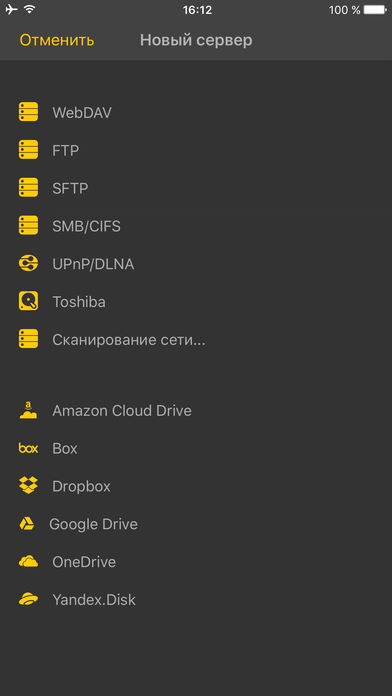
nPlayer Plus поддерживает большое количество форматов видео. Добавлять фильмы в проигрыватель можно через iTunes, Wi-Fi, FTP, SMB, UPnP/DLNA, WebDAV, облачные хранилища и другие серверы.
Закачка фильмов через “Торрент”
Можно скачивать всевозможные видео, используя торрент-клиент. Ранее программа была доступна лишь на компьютере, но теперь обладатели айфонов также имеют возможность загружать фильмы из торрента прямиком в смартфон. Достаточно лишь скачать приложение торрента для iOS под названием iTransmission. Как происходит скачивание? Можно загружать нужный контент через “Сафари”. Зайдите через браузер на любой торрент-трекер, выберите фильм или сериал, кликните на “Скачать торрент”. Появится окошко “Открыть в iTransmission”. Кликните по нему для подтверждения действий. Загрузка видео стартует тут же.
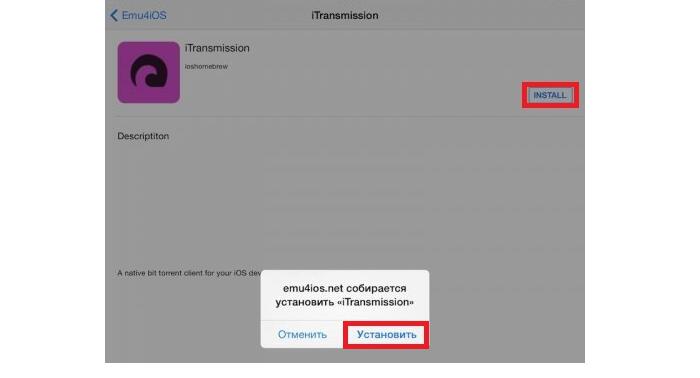
Способ 1. Загрузка фильмов напрямую из Интернета
Сперва необходимо установить на iPad или iPhone приложение для загрузки видео, к примеру программу «Офлайн Видеоплеер+«, которых масса в App Storе, как платных, так и бесплатных.
Как правило все подобные программы работают по одному принципу: во время начала просмотра фильма появляется специальная кнопка для загрузки файла в память устройства.
Способ 2. Загрузка фильмов из файлообменных сетей
Скачать фильм на iPad из файлообменных сетей можно и с помощью браузера Safari. Однако, в стандартном браузере не отображается прогресс загрузки, что не очень удобно. Для сохранения фильмов или любых файлов с обменников отлично подходит бесплатное приложение — Documents 5. Кроме этого, в Documents 5 можно сразу просмотреть загруженный фильм (поддерживаются только стандартные для iOS форматы).
Во встроенном браузере программы Documents 5 найдите нужный сайт и ссылку на загрузку фильма, в нашем примере это файлообменник narod.ru.
После нажатия на кнопку скачать, программа предложит указать место сохранения файла и его название, после подтверждения сразу начнется загрузка.
После загрузки файл можно открыть как в самой программе, так и любом медиаплеере.
Скачать фильмы, специально сконцентрированные для iOS-устройств можно на сайтах:
- http://filmsiphone.ru
- http://ru-ipad.org
- http://www.bmwclub.ru/vb/showthread.php?t=456324 — форум с большим количеством фильмов
- http://igui.mobi/films
- http://www.vzonetv.com — сайт с сериалами.
- http://megogo.net/
Способ 2: Программы просмотра фильмов на iPhone в off-line режиме
Это также один из моих любимых способов поглощения видео контента на iPhone, т.к. он не требует подключения к интернету и позволяет просматривать фильмы «на ходу» в любое удобное для вас время. Единственное НО — требуется заранее переписать фильмы на iPhone. Делать мы это будем при помощи специального iOS приложения вместе с любимым iTunes. Думаю что здесь будет уместным расписать все пошагово.
Шаг 1 Устанавливаем из AppStore приложение VLC for Mobile или PlayerXtreme
Шаг 2 Скачиваем на компьютер кино в одном из популярных форматов (avi, mkv, mp4, mov и др.). Где вы будете скачивать фильм это уже ваше дело.
Шаг 3 Подключаем iOS устройство (iPad или iPhone) к компьютеру при помощи кабеля. Запускаем iTunes.
Шаг 4 Когда iTunes распознает ваше устройство, в одной из верхних строк появится пиктограмма этого устройства. Кликните по ней.
Шаг 5 Теперь выбираем раздел File Sharing из левого меню.
Шаг 6 Прокручиваем правую часть окна в самый низ где расположен раздел с приложениями, которые могут обмениваться файлами (File Sharing).
Шаг 7 Кликаем по названию программы (VLC или PlayerXtreme), которую вы установили в первом шаге. Далее нажимаем кнопку Add… и добавляем фильмы, которые будут скопированы в iPhone
Когда фильмы будут переписаны в память iPhone, вы сможете просмотреть их в любое время в приложении VLC (или же PlayerXtreme… в зависимости от плеера, который вы выбрали ранее).
Плюсы: Полностью бесплатный способ. Скачиваем и просматриваем видео в оригинальном формате и кодировке Минусы: Необходимо пользоваться iTunes (но это не минус, а так… пустяк)
Я думаю, что первые два способа должны полностью удовлетворить тот случай, когда хочется смотреть фильмы на iPhone без доступа к интернету. Правда об этом надо позаботиться заранее и скачать фильм на iPhone либо на флешку для iPhone. Если же интернет для вас не проблема и киношку надо посмотреть вот прямо сейчас — следующие пару способов вам точно подойдут.
Как вывести фото и видео с iPhone на ТВ, чтобы смотреть фильмы?
Что делать, если же ваш ТВ или приставка не имеет встроенной поддержки AirPlay? Будем работать через DLNA. Для подключения iPhone к телевизору Samsung, Sony или LG необходимо установить отдельную программу. Их на AppStore можно найти большое количество, но я лично пользуюсь TV Assist.
- Включаем свой телевизор или запускаем приставку и подключаемся к wifi сети маршрутизатора.
- Также коннектим iPhone к беспроводному сигналу
- Запускаем приложение TV Assist и жмем на значок монитора в правом верхнем углу экрана
- Выбираем свой телевизор или приставку из списка доступных устройств для воспроизведения
- Далее заходим в раздел «Видео» приложения и открываем ту папку на айфоне, где размещен фильм, который мы хотим посмотреть на большом экране.
- И выбираем нужное видео
- Файл откроется в приложении и начнет конвертироваться в формат, который поддерживается телевизором. После чего жмем на кнопку «Play»
После чего данное видео начнет воспроизводиться на телевизоре напрямую с айфона.
Таким же образом можно вывести и фото или музыку, которая находится на iphone.
LG G6
Когда LG G6 только появился, его вытянутый 5,7-дюймовый экран с нестандартным соотношением сторон 18:9 был в новинку, но прошло полгода — и этим уже никого не удивишь. Но корпус удивительно компактный и на сегодняшний день — его размеры 148,9×71,9×7,9 мм, и это меньше, чем у прошлогоднего LG G5 с экраном 5,2”. За счёт дополнительного скругления углов, о котором мы уже писали, смартфон даже удалось сделать по ощущениям ещё более компактным.
Производитель говорит о том, что экран занимает 79% передней поверхности, наши расчёты показывают 78,3%, что не сильно отличается, но всё же. Разрешение экрана QHD+ — это был первый аппарат с таким разрешением на IPS-матрице с соотношением сторон 18:9. Кстати, LG решили сыграть на соотношении сторон «два квадрата», и в новой версии фирменного интерфейса поддерживается режим многооконности.
Используем приложения для скачивания и просмотра видео
Общий смысл таких приложений идентичен: вы через внутренний браузер находите нужное видео (можно вставить ссылку), запускаете воспроизведение, выбираете необходимое качество картинки, а затем скачиваете видеофайл к себе на устройство. Потом вы можете в любое время открыть и посмотреть фильм даже без Интернета. Стоит попробовать эти приложения:
- VideoSaverPRO
- iLax
- Aloha Browser
Все эти программы можно скачать App Store бесплатно.![]()
Приложения VideoSaverPRO и iLax помогут вам если у вас уже есть загруженный фильм на компьютере, а вы хотите передать его через USB или по Wi-Fi на телефон. Конечно, для этого необходимо, чтобы и ПК, и iPhone находились в одной сети.
Итак, вот порядок действий:
- На телефоне инсталлируйте приложение.
- На компьютере запустите iTunes и подключите к нему телефон.
- Перейдите в iTunes к вашему телефону и откройте для него «Общие файлы».
- Выделите в списке кликом приложение на iPhone, которые вы установили в 1 шаге.
- Щелкните «Добавить файл» и выберите нужное видео в проводнике на своем компьютере.
- Дождитесь окончания копирования файла, а затем перейдите в приложение на телефоне и проверьте: скачался ли файл или нет.
Иногда приложение сразу не видит добавленных файлов. Тогда нужно в разделе с файлам активировать обновление плейлиста доступных видео.
Huawei Mate 9
Так называемый бизнес-флагман был презентован Huawei совсем недавно. Он получил цельнометаллический тонкий корпус и незаметные боковые рамки вокруг 5,9-дюймового экрана — примерно по 1 мм толщиной. Сверху оставили фронтальную камеру, динамик и датчики, верхние и нижние рамки тоже небольшие — в целом, смартфон не смотрится как «лопата». Хотя для управления одной рукой он явно великоват.
IPS-экран не «дотянули» до QHD — его разрешение составляет 1920х1080 точек, то есть соотношение сторон привычное, 16:9. По нашим расчётам дисплей занимает 77,5% площади передней панели. Но основные «фишки» девайса — даже не «безрамочность», а мощный процессор HiSilicon Kirin 960 вкупе со сверхбыстрой памятью стандарта UFS 2.1, обновлённая двойная камера Leica и завидная автономность (батарея на 4000 мА•ч держит заряд около суток в режиме чтения и 12 — 14 часов в режиме просмотра видео на высокой яркости).
Как скачать видео на Айпад через iTunes
Использование программы iTunes на домашнем компьютере или ноутбуке – это самый простой и правильный способ загрузки видеозаписей в память устройств от Apple. Но в то же время он накладывает определенные ограничения. iPad воспроизводит только файлы в формате MP4, поэтому если фильм имеет другое разрешение, его придется предварительно переформатировать. Для этих целей можно использовать программу Any Video Converter или любую другую с подобным функционалом.
Разработчики компании утвердили формат MP4 в качестве основного и единственного только потому, что в нем достигается максимально возможное качество видео и звука, даже при условии сильного сжатия. Кроме того, этот формат не требует мощных аппаратных ресурсов и может воспроизводиться на слабых устройствах.
Наиболее простым, но в то же время финансово затратным методом является приобретение фильма в магазине iTunes. В таком случае он автоматически станет доступен для скачивания на планшет.
Если же фильм находится на компьютере, используется программа iTunes, предварительно установленная в системе. Как скачать фильм на Айфон или Айпад бесплатно:
- Подключить мобильное устройство к компьютеру с установленной программой iTunes(если программа не устанавливается воспользуйтесь инструкцией).
- Дождаться пока аппарат отобразится в окне, нажать на его иконку.
- В разделе «Обзор» в графе «Параметры» поставить галочку возле строки «Обрабатывать музыку и видео вручную». Сохранить изменения.
- Перейти на вкладку «Фильмы».
- Открыть проводник и папку, где расположен требуемый файл.
- Перетащить видео в окно программы и дождаться окончания копирования.
- Отключить устройство от компьютера.
- Открыть приложение «Видео», во вкладке «Домашнее видео» будет расположен фильм.
- Загрузка на мобильное устройство завершена, можно приступать к просмотру.
Еще один вариант переноса предполагает добавление фильма в облачный сервис, связанный с файловой системой ПК. После этого необходимо установить приложение соответствующего облака, войти под своими учетными данными и запустить воспроизведение записи. Также будет доступно ее скачивание для последующего просмотра без интернета.
Если эти методы по каким-то причинам не подходят: нет желания каждый раз конвертировать видеозапись в нужный формат или тратить доступное пространство облачного сервиса, решение есть и о нем поговорим дальше.
Nplayer

Разработчик: Newin Inc.Версия: 3.8.6Стоимость: 699 руб.
Единственный плеер в подборке, который по своей функциональности превосходит знаменитый AVPlayer.
Официальной поддержка кодеков AC3 и E-AC3, чтение практически всех известных видеоформатов, удобная каталогизация, поддержка субтитров и медиатеки iTunes, встроенный браузер и максимальные сетевые возможности делают Nplayer настоящим «мастхэвом».
Отметим наличие бесплатной lite-версии видеоплеера.
Скачать: 699 руб.
iPhones.ru
Рассказываем, с помощью каких программ стоит смотреть любимые сериалы.
Рассказать
Apple iPhone X
В Apple наконец подхватил тренд «безрамочности», и это не может не радовать, но есть оговорки. Взять хотя бы верхний вырез под датчики и камеру, который сокращает полезную площадь дисплея — про «монобровь» не пошутил только ленивый. Кстати, мы учли в своих расчётах размеры этого выреза и вычли его из общей площади дисплея — всё равно смартфон попал в середину нашего топа с показателем 76,6%.
Также полезную площадь экрана сокращают скруглённые углы, но так сейчас делают многие производители. Соотношение сторон у дисплея непривычное — 19,5:9, что совсем не похоже на стандартные 16:9 смартфонов Apple, и он больше вытянут в длину, чем модели с новомодным соотношением 18:9. Более подробно об экране iPhone X читайте в нашем недавнем обзоре.














![Как скачать фильм на айфон бесплатно – пошаговая инструкция по загрузке [2020]](http://u-tune.ru/wp-content/uploads/d/7/d/d7d5b1e44d478de45a576f4224fdc35b.jpeg)















